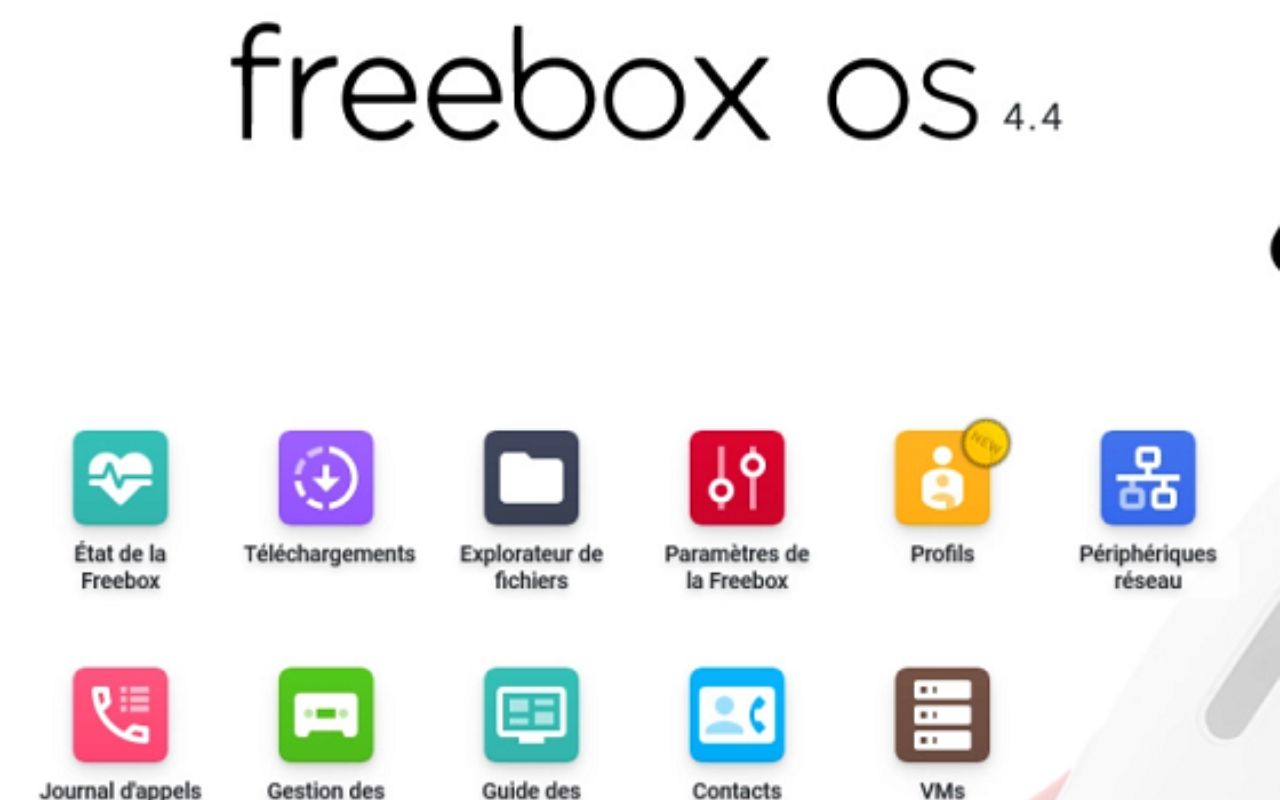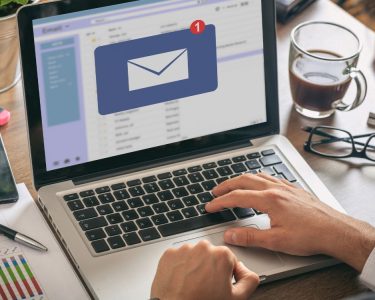Introduction à Freebox OS
Freebox OS est le nom donné par l’opérateur à son interface de gestion de modems pour les abonnés Free. Elle est accessible depuis tout appareil connecté au réseau de la box Free. Que permet-elle et comment l’utiliser ? Retrouvez le détail de ses réglages dans notre guide.
Fonctionnalités de Freebox OS
L’interface Freebox OS offre une gestion avancée de votre modem et de votre réseau internet. Voici quelques-unes de ses fonctionnalités :
- Configuration du réseau WiFi
- Gestion des profils et du contrôle d’accès
- Explorateur de fichiers
- Formatage des disques durs
- Gestion des téléchargements
Ces fonctionnalités vous permettent de personnaliser et de contrôler votre modem Free selon vos besoins spécifiques.
Accéder à Freebox OS depuis chez soi
Pour accéder à l’interface Freebox OS depuis votre domicile, suivez ces étapes :
- Rendez-vous sur mafreebox.freebox.fr depuis un ordinateur connecté au réseau de votre Freebox.
- Cliquez sur “Première connexion”.
- Suivez les instructions pour définir un mot de passe associé à votre compte Freebox OS.
- Identifiez-vous avec votre mot de passe et cliquez sur “Connexion”.
Vous serez ainsi redirigé vers le menu principal de l’interface Freebox OS où vous pourrez accéder aux différents paramètres et réglages.
Connexion à distance à Freebox OS
Si vous souhaitez vous connecter à distance à l’interface Freebox OS, voici les étapes à suivre :
- Activez l’authentification par mot de passe dans les paramètres de la Freebox.
- Notez l’adresse IP indiquée pour l’accès à distance à Freebox OS.
- Depuis n’importe quel appareil connecté à internet, utilisez un navigateur web pour accéder à l’adresse IP notée précédemment.
- Identifiez-vous avec votre mot de passe administrateur et cliquez sur “Connexion”.
Changement du mot de passe de Freebox OS
Si vous souhaitez changer le mot de passe de votre compte Freebox OS, voici la démarche à suivre :
- Rendez-vous dans les paramètres de la Freebox dans l’interface Freebox OS.
- Accédez à la gestion des accès et recherchez l’option “Changer le mot de passe administrateur”.
- Choisissez un nouveau mot de passe et enregistrez les modifications.
Il est recommandé d’utiliser un mot de passe fort pour assurer la sécurité de votre compte.
Gestion des profils et du contrôle d’accès
La gestion des profils et du contrôle d’accès vous permet de limiter l’accès à internet sur certains appareils connectés à votre réseau. Voici comment procéder :
- Connectez-vous à l’interface de gestion Freebox OS.
- Cliquez sur l’icône “Profils” et sélectionnez “Ajouter un profil”.
- Donnez un nom et choisissez une icône pour le profil.
- Associez les appareils connectés à la Freebox à ce profil.
- Enregistrez les modifications.
Vous pouvez créer plusieurs profils avec des règles d’accès différentes.
Configuration du réseau WiFi via Freebox OS
La configuration du réseau WiFi de votre modem Freebox peut être effectuée via l’interface Freebox OS. Voici les étapes :
- Accédez à l’onglet “Paramètres” dans Freebox OS.
- Cliquez sur “Assistant WiFi”.
- Choisissez un nom de réseau (SSID) et définissez un mot de passe.
- Enregistrez les modifications.
Vous pouvez ainsi personnaliser les paramètres de votre réseau WiFi selon vos préférences.
Autres paramètres disponibles dans Freebox OS
En plus des fonctionnalités mentionnées précédemment, Freebox OS offre d’autres paramètres pour une gestion avancée de votre modem. Voici quelques exemples :
- Consulter l’état de la Freebox
- Redémarrer le Server
- Explorer les fichiers via l’outil d’explorateur de fichiers
- Paramétrages avancés du réseau (adresses MAC, IP, DNS, VPN)
Explorez ces paramètres pour personnaliser davantage votre expérience Freebox.
En conclusion, l’interface Freebox OS est un outil puissant qui vous permet de gérer et de configurer votre modem Free de manière avancée. Grâce à cette interface, vous pouvez personnaliser votre réseau WiFi, gérer les profils d’accès, explorer les fichiers et bien plus encore. Suivez les étapes fournies dans cet article pour accéder à Freebox OS et profiter pleinement de ses fonctionnalités.